티스토리 뷰

오프라인에서 구글 파일 작업하기
이전 글인 '구글 드라이브 마스터(II)'에서 구글 드라이브 기동, 구글 드라이브 웹 화면 기본 구성하기 및 문서함 각각의 주요 기능을 설명하였으며, '구글 드라이브 마스터(III)'에서는 MS Office와 유사한 기능인 Google 문서, Google 스프레드시트, Google 프레젠테이션의 사용 방법을 설명하였습니다. 이번 글에서는 문서(Docs), 스프레드시트(Sheets), 프레젠테이션(Slides)을 오프라인에서 편집할 수 있는 기능에 대해서 알아보겠습니다. 오프라인 상태일 때 기기에서 최근 파일을 만들고, 열고, 수정할 수 있습니다. 가령, 출장중 비행기 안에서 문서를 열고 편집하고자 할 때 유용한 기능입니다. 공용 또는 공유되는 컴퓨터에는 권장하지 않습니다.
구글 드라이브 마스터(II), (III)이 궁금하신 분들은 아래 링크를 참조 바랍니다.
https://umji-chuck.tistory.com/14
PC용 구글 드라이브 마스터(II) - 구글 드라이브 사용하기(1)
구글 드라이브를 활용하려면, 구글 계정과 Gmail에 가입하여야 하고 크롬 브라우저 환경에서 사용해야 합니다. 활용도를 높여주는 구글 드라이브의 주요 기능을 이해하면 앞으로 각 개인이 사용
umji-chuck.tistory.com
umji-chuck.tistory.com
https://umji-chuck.tistory.com/15
PC용 구글 드라이브 마스터(III) - 구글 드라이브 사용법(2)
이전 글인 '구글 드라이브 마스터(II)'에서는 구글 드라이브 기동, 구글 드라이브 웹 화면 기본 구성하기 및 문서함 각각의 주요 기능을 설명하였습니다. 이번 글에서는 MS Office와 유사한 기능인 G
umji-chuck.tistory.com
1. 'Google Docs 오프라인' 확장프로그램 설치하기
우선, 오프라인으로 Google 파일을 작업하기 위해서는 온라인 상태에서 'Google Docs 오프라인'이라는 확장 프로그램을 기기에 설치해야 합니다.
▶오른쪽 상단의 설정 톱니바퀴 클릭
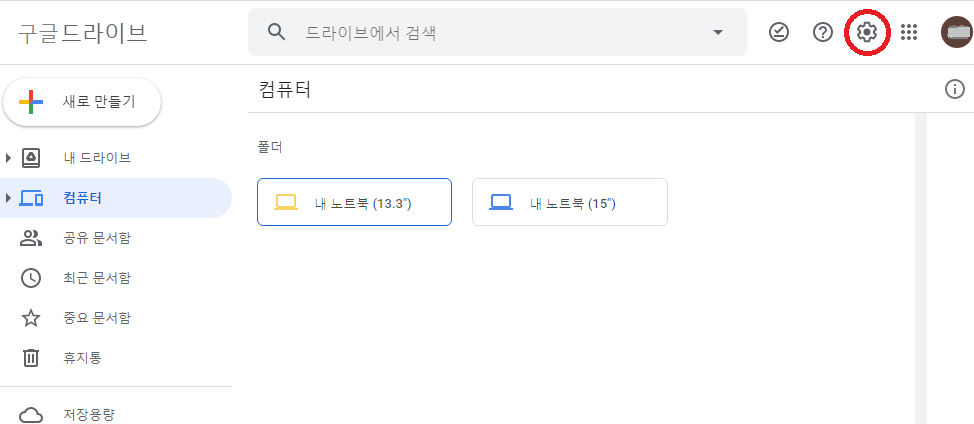
▶ 설정 클릭 → 확장프로그램 설치 클릭

▶ 설정 클릭 → 오프라인 체크박스 선택
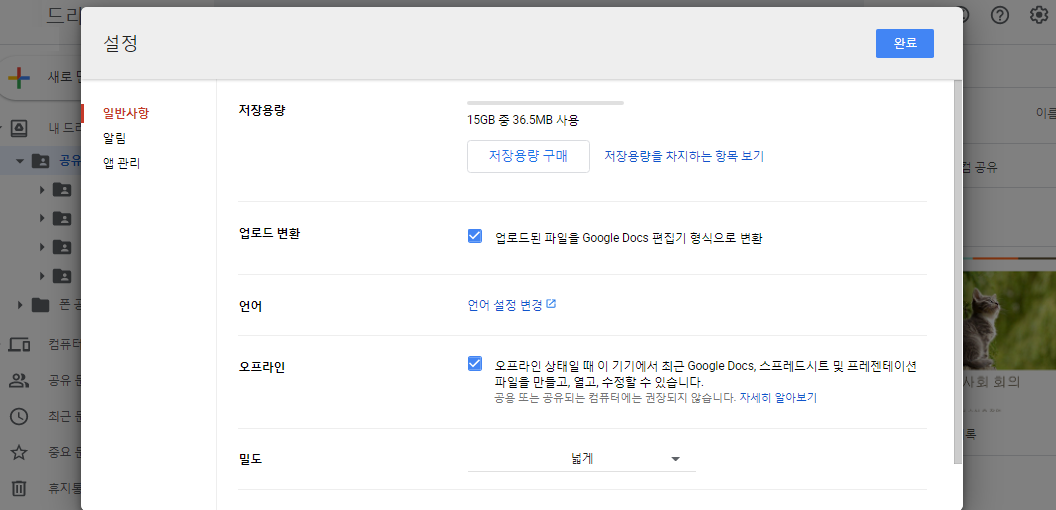
▶Google Docs 오프라인 프로그램을 크롬에 추가 클릭

여기까지 진행하였으면 오프라인에서 구글 Docs, Sheets Slides 문서들을 편집할 수 있는 환경이 만들어졌습니다.
■ 확장 프로그램 탭을 체크하여 원하는 확장 프로그램이 설치되었는지 확인할 수 있습니다.

2. 오프라인으로 Google 파일 작업하기
인터넷에 연결되어 있지 않아도 다음 파일을 생성, 확인 및 편집할 수 있습니다.
- Google 문서(Docs)
- Google 스프레드시트(Sheets)
- Google 프레젠테이션(Slides)
3. 오프라인으로 Google 문서, 스프레드시트, 프레젠테이션 저장 및 열기
오프라인 사용을 설정하기 전에 확인할 사항
- 인터넷에 연결되어 있어야 합니다.
- Chrome 브라우저를 사용해야 합니다.
- 시크릿 브라우징을 사용하고 있지 않아야 합니다.
- Google Docs 오프라인 Chrome 확장 프로그램을 설치하고 사용 설정해야 합니다.
- 기기에 파일을 저장할 공간이 남아 있어야 합니다.
4. 오프라인으로 Google 문서, 스프레드시트, 프레젠테이션 열기
서두에 설명한 1. 'Google Docs 오프라인' 프로그램 설치하기 참조 바랍니다.
1) Chrome을 열고, Chrome에 로그인했는지 확인합니다.
2) drive.google.com/drive/settings으로 이동합니다.
3) '오프라인 상태일 때 이 기기에서 최근 Google 문서, 스프레드시트 및 프레젠테이션 파일을 만들고, 열고, 수정할 수 있습니다' 옆의 체크박스를 선택합니다.
5. 오프라인에서 사용할 수 있도록 Google 문서, 스프레드시트, 프레젠테이션 저장하기
1) 컴퓨터에서 drive.google.com(구글 드라이브)으로 이동합니다.
2) 오프라인으로 저장하려는 Google 문서, 스프레드시트, 프레젠테이션 파일 이름에 마우스 오른쪽으로 클릭합니다.

3) '오프라인 사용 가능'을 사용으로 설정합니다.
여러 파일을 오프라인으로 저장하려면 Shift 또는 Command(Mac)/Ctrl(Windows) 키를 누른 상태에서 다른 파일을 클릭한 후 마우스 오른쪽으로 클릭하고 위에 설명한 순서대로 진행하면 됩니다.
6. 오프라인 파일 미리 보기
1) 컴퓨터에서 구글 드라이브(drive.google.com)로 이동합니다.
- 먼저 오프라인 액세스를 사용 설정해야 합니다.
2) 오른쪽 상단에서 오프라인으로 사용 가능 Ready for offline을 클릭합니다.

3) 오프라인 미리보기를 클릭합니다.
이글이 도움이 되었다면 '좋아요' 눌러 주시고 궁금한 사항이 있으면 댓글 환영합니다.
'IT 인사이트 > Google Learn' 카테고리의 다른 글
| 구글 드라이브 마스터(VIII) -알면 편리한 기능(3) (0) | 2021.05.12 |
|---|---|
| 구글 드라이브 마스터(VII) - 알면 편리한 기능(2) (0) | 2021.05.11 |
| PC용 구글 드라이브 마스터(V) - 부가기능 활용하기(1) (0) | 2021.05.06 |
| PC용 구글 드라이브 마스터(IV) - 스마트폰과 PC 동기화(1) (0) | 2021.05.03 |
| PC용 구글 드라이브 마스터(III) - 구글 드라이브 사용법(2) (0) | 2021.05.01 |
